Incrustar vídeos desde el editor de texto
Además de imágenes, podremos incluir vídeos y audios en cualquiera de los elementos de nuestro proyecto diseñado con eXeLearning. Para ello, se debe utilizar el editor de texto del elemento correspondiente, pulsar el icono ![]() y rellenar el cuadro de diálogo que aparece. El vídeo aparecerá incrustado en nuestra página.
y rellenar el cuadro de diálogo que aparece. El vídeo aparecerá incrustado en nuestra página.
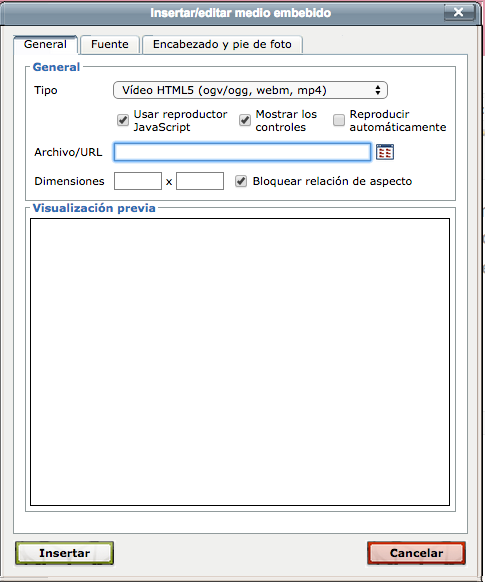
Incrustar vídeos mediante código HTML
Otro modo de incrustar vídeos es mediante su código HTML, o de inserción. Es sencillo incrustar un vídeo de Youtube porque podemos acceder fácilmente a su código HTML, que se encuentra en la parte inferior de dicho vídeo: Compartir->Insertar. En un recuadro inferior nos aparece su código de incrustación, que tendrá un aspecto similar al que vemos en la imagen siguiente. Copiaremos dicho código mediante la secuencia de comandos de teclado CTRL+C.
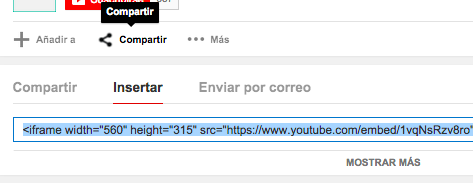
Una vez copiado el código HTML del vídeo que deseamos incrustar en nuestro proyecto, el siguiente paso será volver a nuestro proyecto. Abriremos el editor de texto del elemento en el que deseamos incrustar el vídeo y situaremos el cursor en el lugar exacto del texto donde colocaremos el vídeo. Mediante el icono Pegar fragmento de HTML, abriremos un pequeño editor de HTML en ventana emergente, en el que pegaremos el código HTML que habíamos copiado inicialmente. Para ello utilizaremos la secuencia de comandos de teclado CTRL+V.
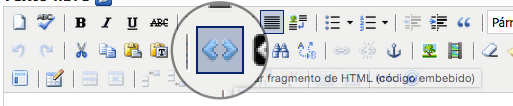 |
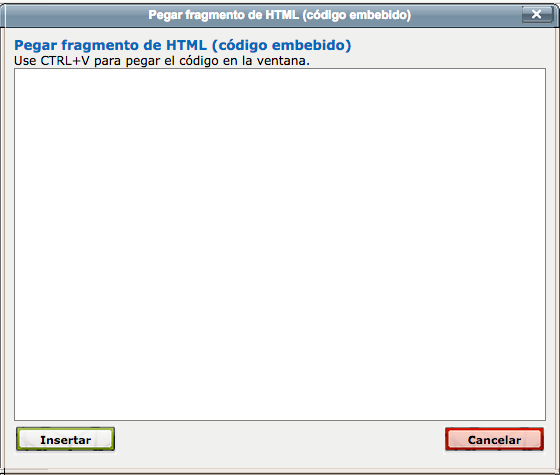 |
Formatos multimedia
Los formatos soportados se pueden dividir entre aquellos que necesitan que el estudiante tenga instalada la aplicación:
- Animaciones flash (.swf)
- Películas Quicktime (.mov)
- Películas Windows Media (.wmv)
- Audio Real Player (.rm)
Y, aquellos para los que el proyecto eXe proporciona todo lo necesario:
- Audio MP3 (.mp3)
- Flash Video (.flv)